เรียนรู้วิธีการรีเซ็ตเมนูเริ่มต้นอย่างรวดเร็วและง่ายดายใน Windows 11 เมื่อไม่ทำงานเท่าที่ควร
โดยทั่วไปเมนูเริ่มต้นใน Windows 11 ทำงานได้ดีอย่างสมบูรณ์แบบ อย่างไรก็ตามภายใต้สถานการณ์บางอย่างเมนูเริ่มอาจทำงานได้อย่างถูกต้อง ตัวอย่างเช่นเมนูเริ่มต้นอาจไม่เปิดฟังก์ชั่นการค้นหาภายในไม่ทำงานหรือคุณไม่สามารถเปิดแอพจากแอพ PIN หรือ UNPIN ในนั้น ฯลฯ ไม่ว่ากรณีเฉพาะของคุณคืออะไรถ้าคุณคิดหรือพบว่าเมนูเริ่มต้นใน Windows 11 ไม่ทำงานตามที่ควรคุณสามารถรีเซ็ตเพื่อแก้ไขปัญหา สิ่งที่ดีคือมันค่อนข้างง่ายที่จะทำ
ในคู่มือที่รวดเร็วและง่ายดายนี้ให้ฉันแสดงขั้นตอนในการรีเซ็ตเมนูเริ่มต้นใน Windows 11 มาเริ่มกันเลย
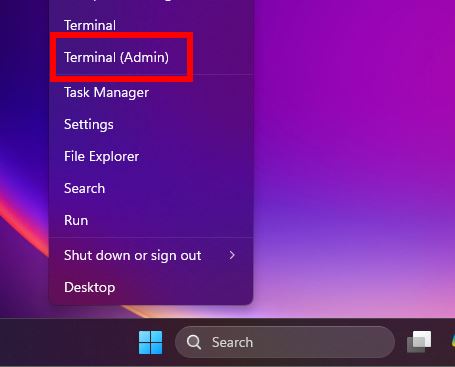 ขั้นตอนในการรีเซ็ตเมนูเริ่มต้นใน Windows 11
ขั้นตอนในการรีเซ็ตเมนูเริ่มต้นใน Windows 11
คลิกขวา ไอคอน“ Windows ” บนแถบงานเลือกตัวเลือก“ terminal (ผู้ดูแลระบบ) ” เรียกใช้ คำสั่งต่อไปนี้ Get-AppxPackage Microsoft.Windows.StartMEUNEXPERIENSHOST | RESET-APPXPACKAGECLOSE หน้าต่าง“ Terminal ” รีสตาร์ท คอมพิวเตอร์ของคุณหลังจากรีสตาร์ทเมนู